DNS[東日本第1]#
DNSゾーン一覧#
プロジェクト内に作成されたDNSゾーンの一覧と状態などが確認できます。

図: DNSゾーン一覧
表: DNSゾーン一覧テーブル表示内容
| No. | 項目名 | 表示内容 |
|---|---|---|
| 1 | DNSゾーン名 | DNSゾーンの名前 |
| 2 | レコード数 | ゾーン内に作成されているレコード数 |
| 3 | ネームサーバ | ゾーンに割り当てられたネームサーバ |
| 4 | 説明 | DNSゾーンの説明 |
| 5 | アクション | DNSゾーンに対する各種操作 |
アクションについて#
DNSゾーン一覧のアクションとして以下を提供します。
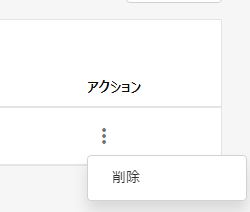
図: DNSゾーンアクション
削除
「DNSゾーン削除」を参照してください。
DNSゾーン作成#
DNSゾーンを新たに登録します。
DNSゾーン作成方法#
- DNSゾーン一覧画面右上のアイコン「+」をクリックします。
-
以下を設定して「作成」をクリックします。
- DNSゾーン名
- 説明
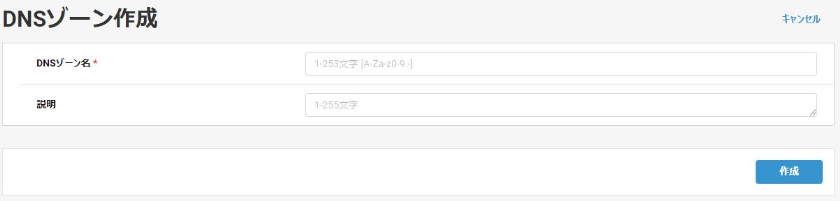
図: ゾーン情報の設定 -
作成後、「DNSゾーン登録 認証確認」ダイアログが表示された場合は、表示内容に従って作業した後、再度DNSゾーン作成を行ってください。登録成功した後のDNSゾーン情報およびネームサーバ情報は、DNSゾーン一覧画面から確認できます。
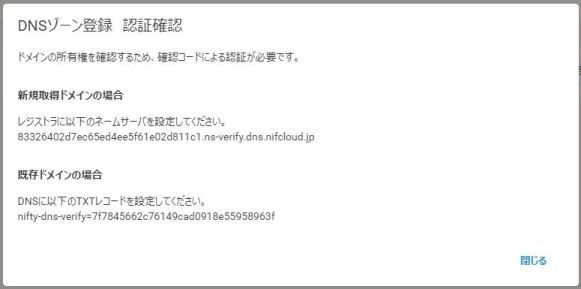
図「DNSゾーン登録 認証確認」ダイアログ
DNSゾーン詳細#
DNSゾーン一覧画面で、編集したいDNSゾーンのDNSゾーン名を押下することで遷移できます。

図: DNSゾーン詳細
表: DNSゾーン詳細表示内容
| No. | 分類 | 項目名 | 表示内容 |
| 1 | 情報 | DNSゾーン名 | DNSゾーンの名前 |
| 2 | ネームサーバ | ネームサーバ | |
| 3 | 説明 | DNSゾーンの説明 | |
| 4 | レコード | レコード名 | レコードの名前 |
| 5 | タイプ | NS / A / AAAA / CNAME / MX / TXT / SRV / PTR | |
| 6 | 値 | 値 | |
| 7 | TTL | TTL値 | |
| 8 | ポリシー | なし / フェイルオーバー / 重みづけ | |
| 9 | アクション | レコードに対する各種操作 |
アクションについて#
レコード一覧のアクションとして以下を提供します。
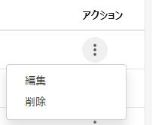
図: レコード一覧アクション
レコード詳細#
DNSゾーン詳細画面のレコード名をクリックすることでレコード詳細を開くことができます。
DNSゾーン詳細画面では表示していない詳細情報を確認します。
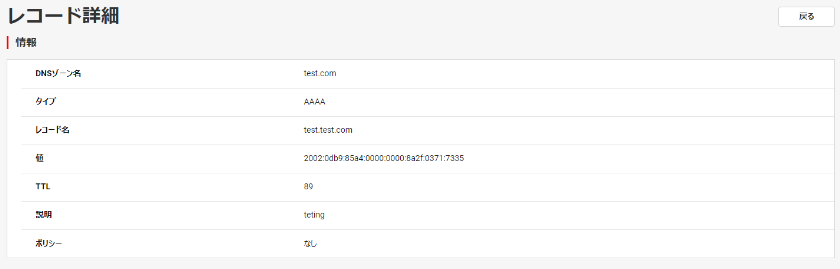
図: レコード詳細(ポリシー「なし」の場合)
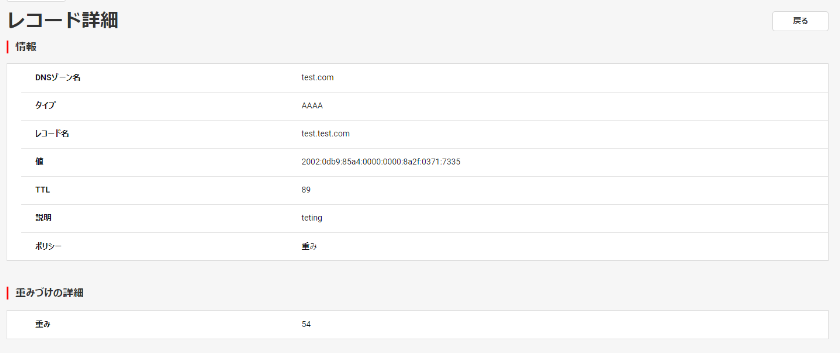
図: レコード詳細(ポリシー「重みづけ」の場合)
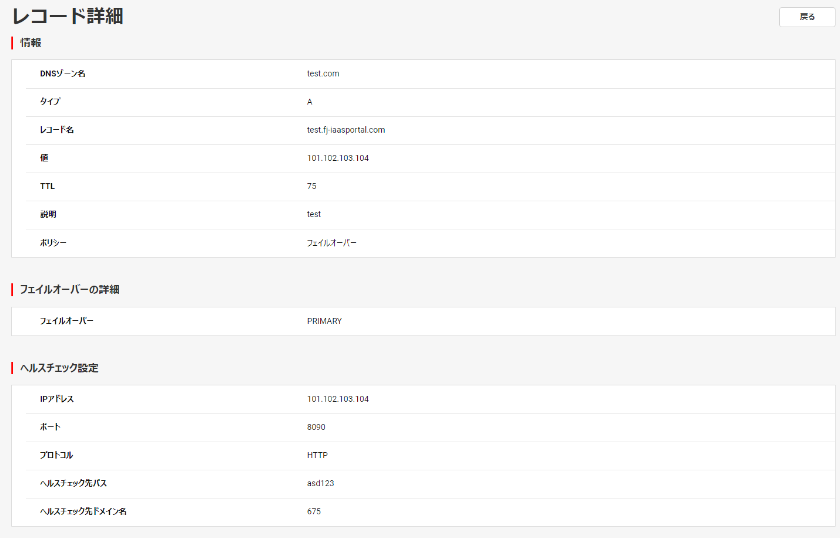
図: レコード詳細(ポリシー「フェイルオーバー」の場合)
表: レコード詳細テーブル表示内容
| No. | 分類 | 項目名 | 表示内容 |
|---|---|---|---|
| 1 | 情報 | DNSゾーン | DNSゾーン |
| 2 | レコード名 | レコードの名前 | |
| 3 | タイプ | NS / A / AAAA / CNAME / MX / TXT / SRV / PTR | |
| 4 | TTL | TTL値 | |
| 5 | 値 | 値 | |
| 6 | 説明 | レコードの説明 | |
| 7 | ポリシー | なし/フェイルオーバー/重みづけ | |
| 8 | デフォルトホスト | 指定エリア以外のアクセスがあった場合に返す値 | |
| 9 | リージョン※1 | グローバルIPが存在しているリージョン | |
| 10 | プロジェクト※1 | グローバルIPが存在しているプロジェクト | |
| 11 | グローバルIP※1 | ホスト名の検索時に使用するグローバルIP | |
| 12 | 重みづけの詳細(重みづけを選択している場合) | 重み | 重みづけ値 |
| 13 | フェイルオーバーの詳細(フェイルオーバーを選択している場合) | フェイルオーバー | PRIMARY / SECONDARY |
| 14 | ヘルスチェック設定(フェイルオーバーを選択している場合) | IPアドレス | ヘルスチェック先IPアドレス |
| 15 | ポート | ヘルスチェック先ポート | |
| 16 | プロトコル | HTTP / HTTPS / TCP | |
| 17 | ヘルスチェック先パス | ヘルスチェック先パス | |
| 18 | ヘルスチェック先ドメイン名 | ヘルスチェック先ドメイン名 |
※1 タイプが「PTR」の場合に表示されます。
レコード作成#
レコード作成方法#
- DNSゾーン詳細画面内、レコードに表示されている作成アイコン「+」をクリックします。
-
レコード情報を設定して、「作成」をクリックします。
なお、レコード情報の設定項目はレコードのタイプによって異なります。レコード情報の詳細については「IaaS 機能説明書」の「DNSサービス レコード管理機能」を参照してください。各タイプにおけるレコード情報の設定画面を示します。タイプ「A」、「AAAA」を選択した場合の設定画面
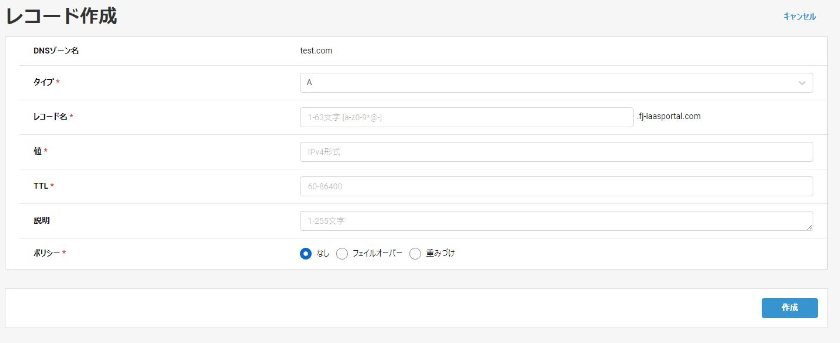
図: レコード作成(レコード情報:タイプAの場合)- レコード名
- TTL
- 値(タイプ「A」の場合使用可能なIPv4アドレス、タイプ「AAAA」の場合使用可能なIPv6アドレス)
- 説明
- ポリシー(なし/フェイルオーバー/重みづけ)
-
フェイルオーバーの詳細(ポリシーでフェイルオーバーを選択した場合)

図: レコード情報(フェイルオーバーの詳細)- フェイルオーバー(PRIMARY / SECONDARY)
-
ヘルスチェック設定(ポリシーでフェイルオーバーを選択した場合)
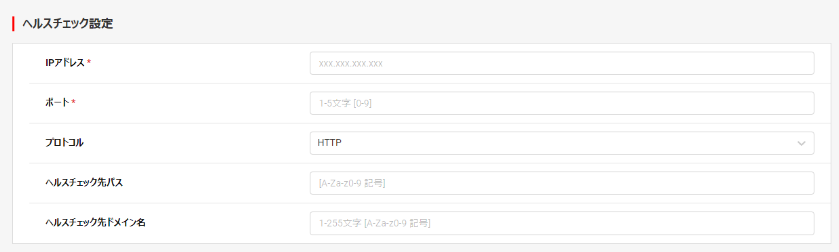
図: レコード情報(ヘルスチェック設定)- IPアドレス
- ポート
- プロトコル(HTTP / HTTPS / TCP)
- ヘルスチェック先パス
- ヘルスチェック先ドメイン名
-
重みづけの詳細(ポリシーで重みづけを選択した場合)

図: レコード情報(重みづけの詳細)
タイプ「NS」を選択した場合の設定画面
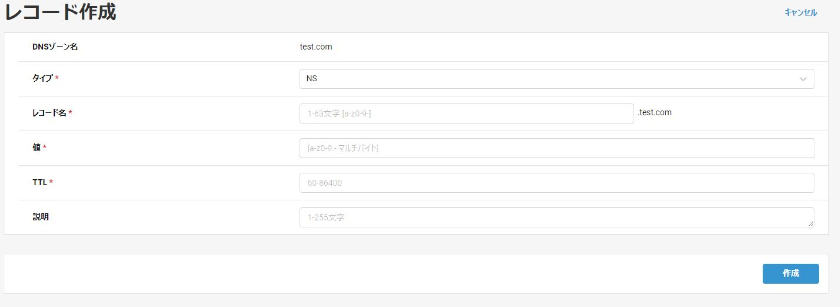
図: レコード作成(レコード情報:タイプNSの場合)
タイプ「CNAME」を選択した場合の設定画面
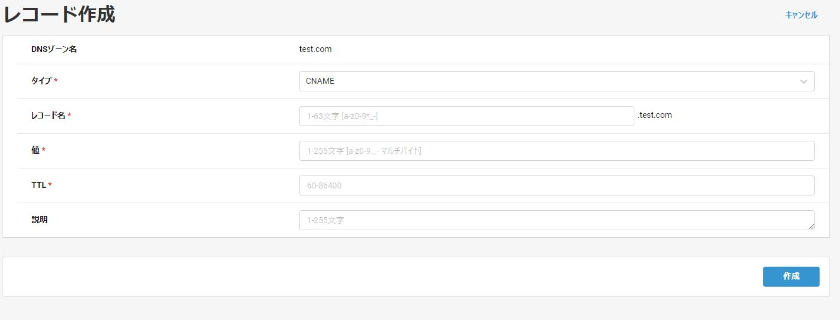
図: レコード作成(レコード情報:タイプCNAMEの場合)
タイプ「MX」を選択した場合の設定画面

図: レコード作成(レコード情報:タイプMXの場合)
タイプ「TXT」を選択した場合の設定画面
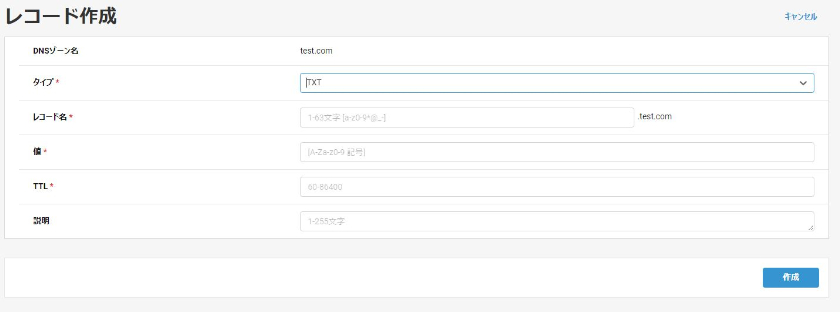
図: レコード作成(レコード情報:タイプTXTの場合)
タイプ「SRV」を選択した場合の設定画面
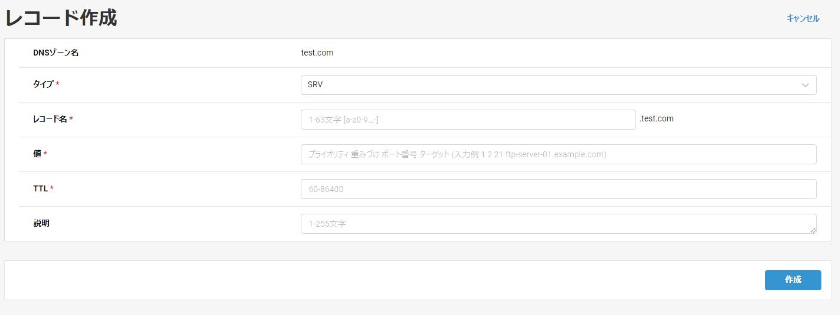
図: レコード作成(レコード情報:タイプSRVの場合)
タイプ「PTR」を選択した場合の設定画面
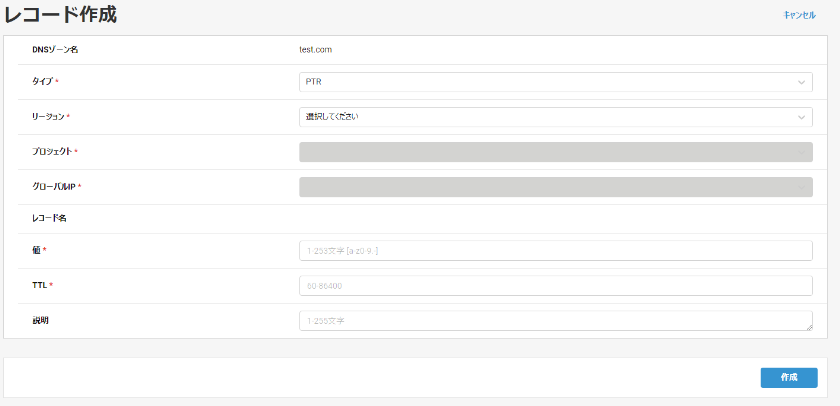
図: レコード作成(レコード情報:タイプPTRの場合)
レコード編集#
作成したレコードを編集できます。
レコード編集方法#
- DNSゾーン詳細画面のレコードにて、編集するレコードのプルダウンから「編集」をクリックします。
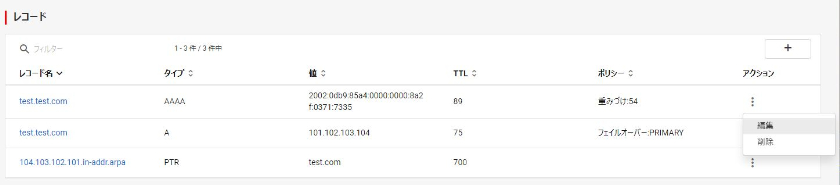
図: DNSゾーン詳細(レコード編集) - レコード編集画面で以下を編集することができます。選択したタイプによって編集項目が変化します。各タイプの編集項目は「レコード作成方法」を参照してください。
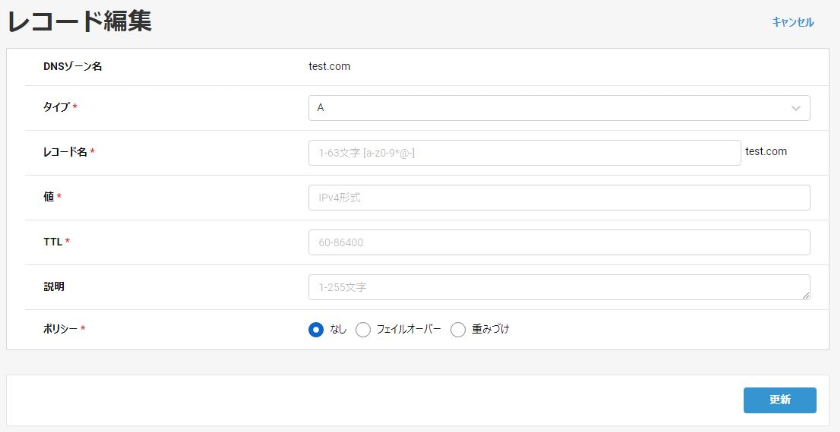
図: レコード編集 - 編集後「更新」をクリックします。
レコード削除#
作成したレコードを削除できます。
レコード削除方法#
- DNSゾーン詳細画面で、削除するレコードのプルダウンから「削除」をクリックします。
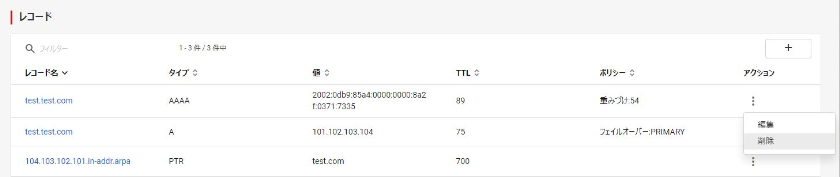
図: DNSゾーン詳細画面(レコード削除) - 削除内容を確認して問題なければ「削除」ボタンをクリックします。

図: 削除の確認
DNSゾーン削除#
作成したDNSゾーンを削除できます。
DNSゾーン削除方法#
- DNSゾーン一覧画面で、削除するDNSゾーンのプルダウンから「DNSゾーン削除」をクリックします。
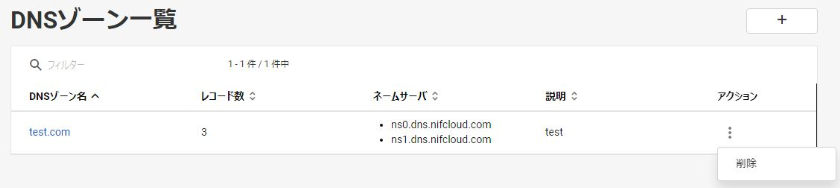
図: DNSゾーン一覧(DNSゾーン削除) - 削除内容を確認して問題なければ「削除」ボタンをクリックします。

図: 削除の確認
留意事項#
DNSレコードの編集は、「更新」ボタンを押下後、システム内部で以下の手順により処理されます。
1. 既存レコードの削除
2. 編集後レコードの追加
このため、追加処理時にAPIエラーなどが発生すると、編集対象のレコードが削除された状態となるおそれがあります。
編集内容を確定する際は、入力内容に誤りがないかをあらかじめご確認いただくことを推奨いたします。